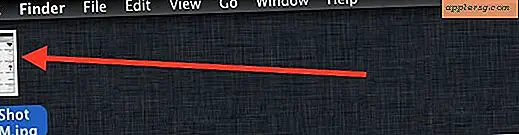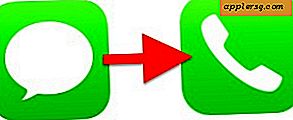Enkripsikan Backup Mesin Waktu dengan Mac OS X

Pencadangan Time Machine dapat dienkripsi langsung dari Mac Anda. Ini berarti data yang dicadangkan sangat aman dari mata pengintai dan kejadian yang sangat tidak mungkin dari upaya pemecahan, dan itu juga berarti Anda perlu kata sandi untuk mengakses sendiri cadangan yang dienkripsi.
Mengaktifkan pencadangan terenkripsi di Time Machine untuk Mac OS X dapat dilakukan dengan dua cara, baik selama penyiapan Mesin Waktu, atau dihidupkan di kemudian hari jika Anda memutuskan ingin mengenkripsi cadangan lainnya. Kami akan membahas keduanya.
Cara Mengaktifkan Enkripsi pada Drive Mesin Waktu Baru di Mac OS X
Jika Anda menyiapkan drive cadangan Time Machine baru, mengaktifkan enkripsi sangat mudah:
- Hubungkan drive ke Mac, ketika diminta untuk menggunakan drive untuk Time Machine dan melalui pengaturan Time Machine, centang kotak untuk "Encrypt Backups"
Anda juga dapat mengenkripsi pencadangan Time Machine yang ada dengan mudah:
Cara Mengenkripsi Pencadangan Mesin Waktu Yang Ada di Mac OS X
Sudah menggunakan Time Machine? Enkripsi yang diaktifkan sama mudahnya. Dengan drive Time Machine terhubung ke Mac:
- Buka System Preferences dari menu Apple dan pilih “Time Machine”
- Pilih "Opsi", pilih drive untuk dilindungi, dan pilih "Enkripsi disk cadangan" atau "Enkripsi Cadangan"

Kata-katanya sedikit bervariasi tergantung pada versi OS X yang Anda gunakan.
Anda akan memerlukan versi modern OS X untuk memiliki enkripsi sebagai opsi yang tersedia untuk mesin Time. Ini termasuk OS X El Capitan, OS X Yosemite, OS X Mavericks, OS X Mountain Lion, atau yang lebih baru untuk memiliki opsi enkripsi cadangan yang tersedia, perhatikan kemampuan untuk mengenkripsi drive yang ada hanya datang dengan versi Mac OS X yang lebih baru, meskipun versi yang lebih lama OS X akan terus memiliki dukungan backup Time Machine tanpa enkripsi.
Folder tertentu dapat dikecualikan dari cadangan jika tidak perlu dienkripsi, tetapi karena tidak akan dicadangkan, Anda harus menangani cadangan file tersebut secara manual.
Bagi mereka yang tidak perlu mengenkripsi semua data yang dicadangkan, opsi lain yang sangat baik adalah mengenkripsi folder dengan Gambar Disk yang dilindungi kata sandi. File gambar disk itu kemudian dapat dicadangkan seperti biasa ke drive Time Machine, tetapi hanya data yang tersimpan di dalamnya yang akan dilindungi.